- Zuhause
- /
- Integrationen
- /
- SMS-Integration in LDAP...
- /
- SMS-Integration für Azure...
SMS-Integration in AD (Microsoft Entra ID - Azure Active Directory)
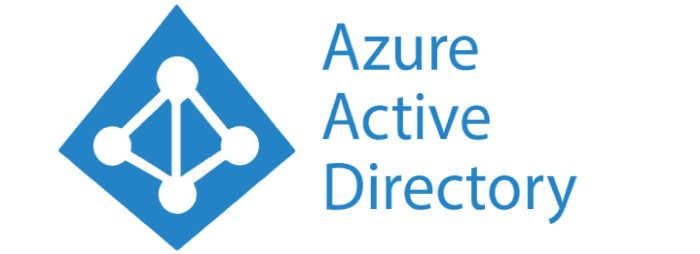
Was ist Entra ID, auch bekannt als Active Directory?
Microsoft Entra ID, früher bekannt als Azure Active Directory (Azure AD), ist ein Cloud-basierter Identitäts- und Zugangsverwaltungsdienst von Microsoft. Dieser Dienst unterstützt Unternehmen bei der Verwaltung und Sicherung des Nutzerzugangs zu Anwendungen und Daten in einer modernen hybriden IT-Infrastruktur. Durch die Nutzung von Microsoft Entra ID können Unternehmen Single Sign-On (SSO) und Multi-Faktor-Authentifizierung anbieten, um Nutzeridentitäten zu schützen und die Sicherheit zu verbessern. Die Integration mit Microsoft Entra ID und deinem Active Directory (AD) ermöglicht es, Identitäten zentral zu synchronisieren und zu verwalten, was die Benutzerverwaltung und Zugriffskontrolle vereinfacht. Dies ist wichtig für Organisationen, die eine effiziente und sichere Zugangsverwaltung wünschen.
SMS mit Microsoft Entra ID - Azure Active Directory
Hast du derzeit eine große Benutzerdatenbank in deinem Azure Active Directory kannst du die Integration zwischen Azure Active Directory (im Folgenden AD) und SureSMS nutzen.
Mit der Integration kannst du sicherstellen, dass alle Empfänger automatisch mit den Benutzern in deinem AD synchronisiert werden. Das heißt, wenn ein Benutzer in deinem AD gelöscht wird, weil er das Unternehmen verlässt, wird er automatisch aus der Benutzerliste in SureSMS entfernt. Wenn du das einmal eingerichtet hast, musst du nicht mehr darüber nachdenken. Das bedeutet auch, dass Benutzer, die du in deinem AD hinzufügst, automatisch in die Benutzerliste im SureSMS-Dashboard aufgenommen werden.
Achte auf ....
Es gibt ein paar Dinge, die du wissen solltest, bevor du eine SMS AD-Integration mit SureSMS erstellst.
GDPR
Die erste ist, dass SureSMS Lesezugriff auf dein AD haben muss. Wir brauchen Lesezugriff auf Personen, Gruppen und die Beziehungen zwischen ihnen. Das bedeutet, dass wir jetzt anfangen, Daten für dich zu verarbeiten und somit indie GDPR einhalteneine Vereinbarung zur Datenverarbeitung haben.
Um loslegen zu können, musst du eine Datenverarbeitungsvereinbarung mit SureSMS abschließen.
Telefonnummern
Die Telefonnummern, an die wir senden müssen, müssen in deiner AD stehen. Damit wir SMS an eine Person senden können, müssen wir ihre Telefonnummer kennen. Wenn du also keine Telefonnummern in deiner AD hast, solltest du sie entweder besorgen oder keine Integration vornehmen.
Wir lesen die Telefonnummern so, dass wir zuerst lesen, ob eine Nummer im Feld "Telefonnummer" steht. Ist das nicht der Fall, lesen wir in "Telefonnummern des Unternehmens". Das letzte Feld ist eine Liste und hier nehmen wir die erste Nummer, die wir finden.
Löschen von Kontakten
Die Integration ist eine "einseitige" Integration. Das bedeutet, dass wir nur von AD lesen. Wir schreiben nie in AD. Wenn du also zum Beispiel eine Person in SureSMS löschst, kommt sie nur zurück, wenn sie noch im AD ist. Die richtigen Daten befinden sich immer im AD.
Der Preis der AD-Integration
Der Preis für eine SMS AD-Integration beträgt 99 € pro Monat.
So richtest du deine AD/Entra ID-Integration ein
In diesem Abschnitt wird zunächst beschrieben, wie du AzureAD so einrichtest, dass SureSMS es auslesen kann. Anschließend wird beschrieben, wie du SureSMS so einrichtest, dass es Kontakte im SureSMS-Adressbuch lesen und erstellen kann.
Azure AD einrichten
- Melde dich bei deinem Azure Dashboard an (https://portal.azure.com)
- Microsoft Entra ID auswählen
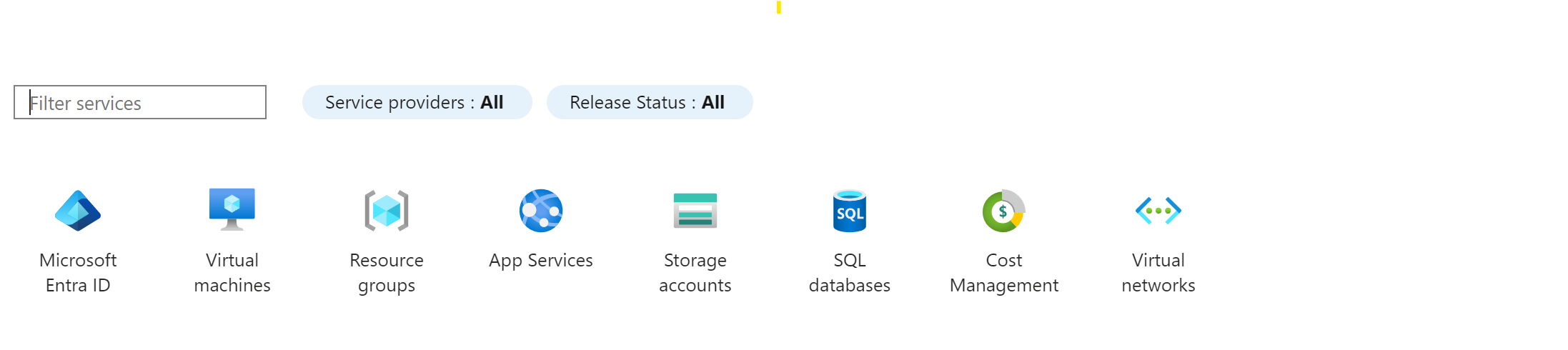
3) Klicke auf "App-Registrierung". Wenn du noch keine Anwendung registriert hast, klicke auf "Neue Registrierung" und gib ihr einen Namen und einen Kontotyp. Der Name kann zum Beispiel SureSMS sein.
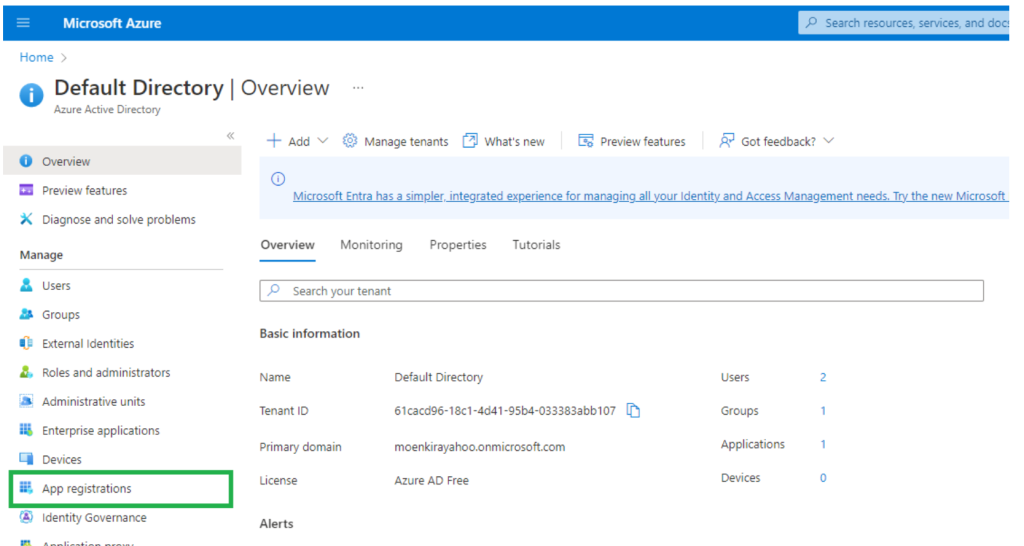
4. Speichere nun die Anwendungs- (Client) und die Verzeichnis-ID (Tenant).
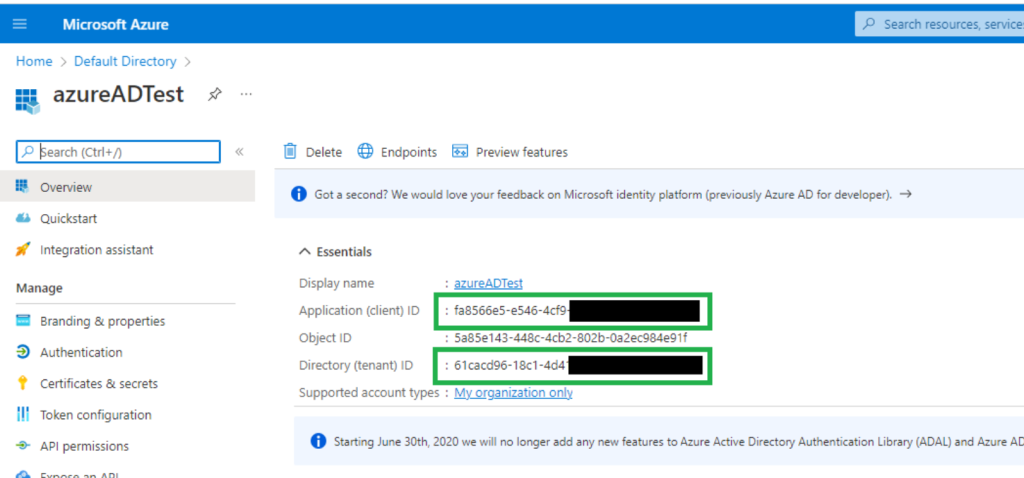
5. Wähle in der linken Spalte "Zertifikate & Geheimnisse" und erstelle ein neues Client-Geheimnis für deine Anwendung.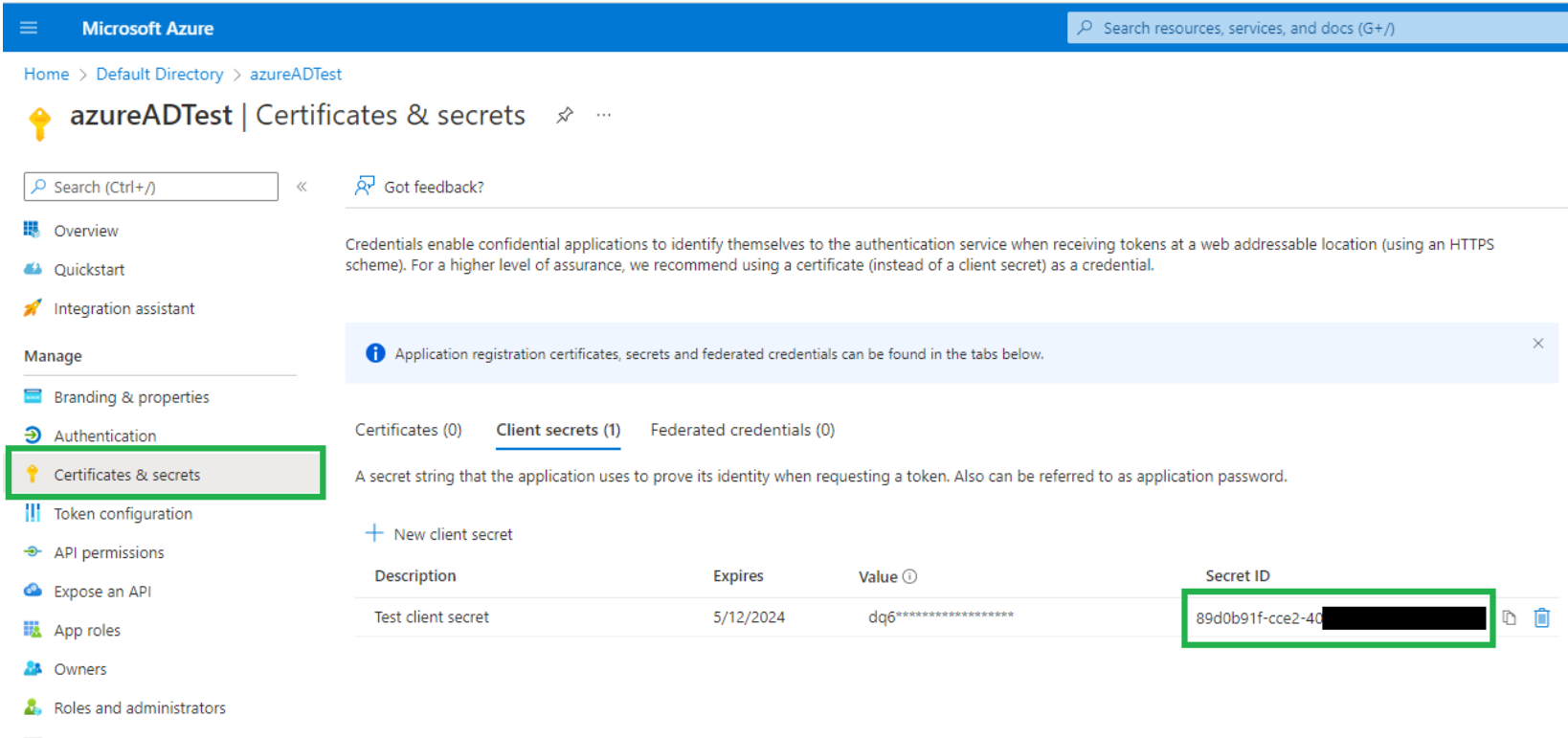
Vergiss nicht, den "Wert" zu notieren, wenn du ihn erstellst. Dieser Wert kann nur gelesen werden, nachdem du ihn erstellt hast. Er kann nicht neu erstellt werden. Der Wert muss im Feld "Kundengeheimnis" in der SureSMS-Integration verwendet werden.
6. Um der neuen App API-Zugriff zu gewähren, klicke in der linken Spalte auf "API-Berechtigungen". Klicke dann auf "Erlaubnis hinzufügen".
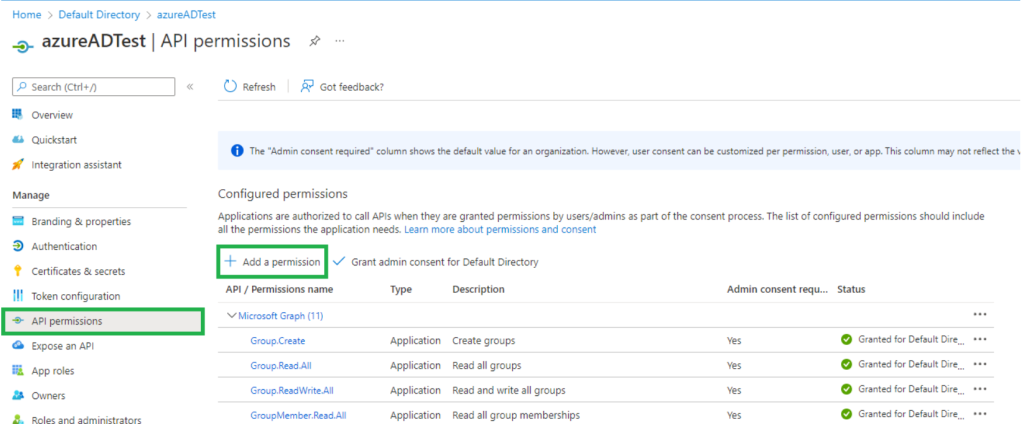
7. Wähle "Microsoft Graph" als Art der Berechtigung und klicke auf "Anwendungsberechtigungen". Die folgenden Berechtigungen werden dann hinzugefügt:
Benutzer.Lesen.Alle
Gruppe.Lesen.Alle
GroupMember.Read.All
8. Als Nächstes klickst du auf "Admin-Zustimmung für das Standardverzeichnis erteilen", gleich rechts neben "Berechtigung hinzufügen".
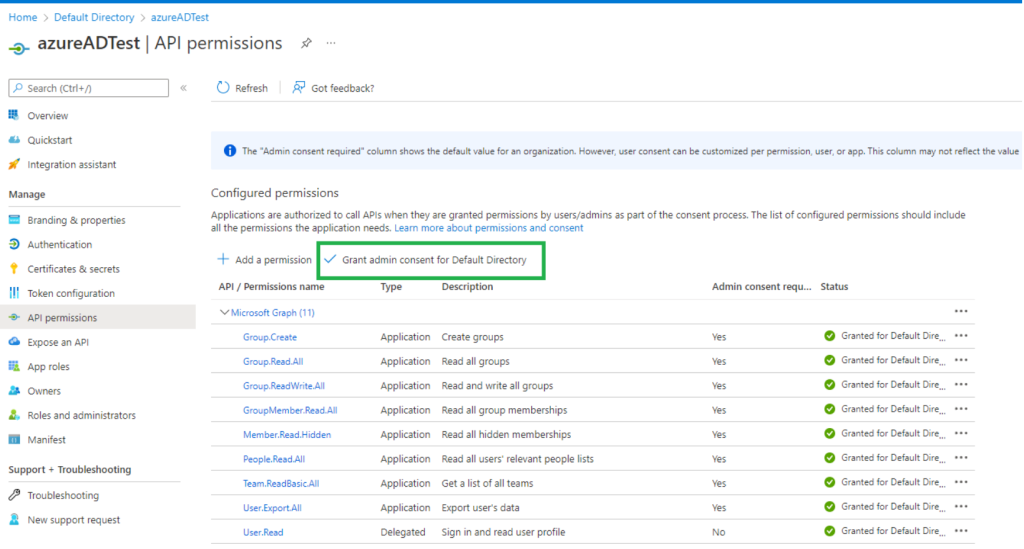
Du hast nun die Einrichtung in Azure Active Directory abgeschlossen.
SureSMS einrichten
-
- Melden Sie sich bei Ihrem SureSMS-Dashboard an (https://app.suresms.com)
-
- Klicken Sie auf Integrationen auf der linken Seite
-
- Klicken Sie auf das Untermenü "Einstellungen".
-
- Klicken Sie auf die Registerkarte "Azure AD" am oberen Rand des Bildschirms
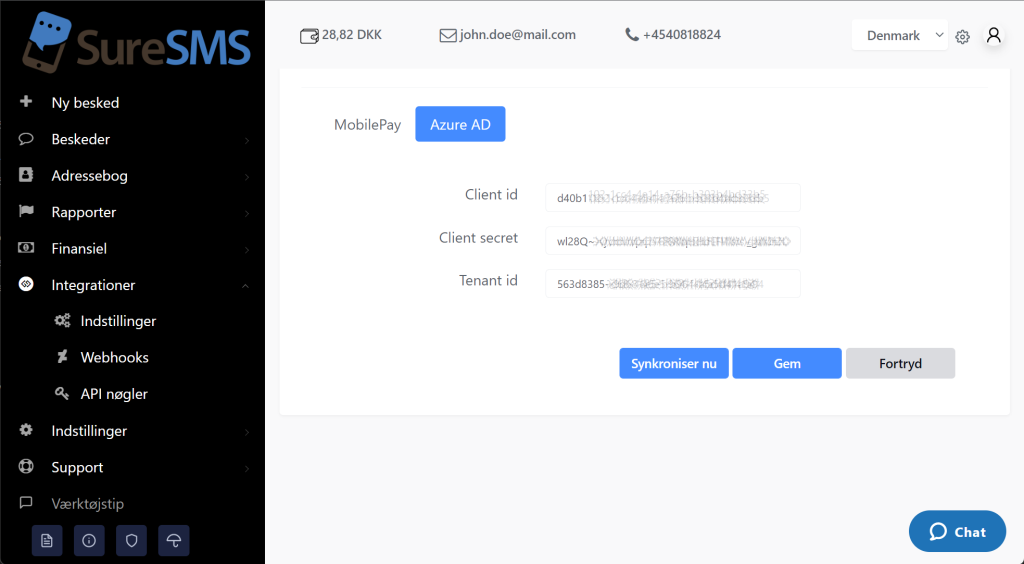
- Klicken Sie auf die Registerkarte "Azure AD" am oberen Rand des Bildschirms
-
-
Füllen Sie die Informationen wie folgt aus
Client ID: ID der Anwendung (Client) von Azure
Client-Geheimnis: "Wert" aus den Client-Geheimnissen in Schritt 6 der Azure Active Directory-Einrichtung
Mieter-ID: Verzeichnis (Mieter) ID6. Wenn Sie auf "Speichern" klicken, prüfen wir, ob wir auf Microsoft Azure Active Directory zugreifen können.
Tippen Sie nun auf "Jetzt synchronisieren" und SureSMS wird alle Benutzer aus dem AD herunterladen.
-
Los geht's
Wenn du mit der AD-Integration beginnen möchtest, kontaktiere uns, indem du dieses Formular ausfüllst und wir setzen uns mit dir in Verbindung.
